Rumah >tutorial komputer >pelayar >Bagaimana untuk menghentikan pelayar QQ daripada menyimpan gambar secara automatik?
Bagaimana untuk menghentikan pelayar QQ daripada menyimpan gambar secara automatik?
- WBOYWBOYWBOYWBOYWBOYWBOYWBOYWBOYWBOYWBOYWBOYWBOYWBke hadapan
- 2024-01-13 23:09:062164semak imbas
Apakah yang perlu saya lakukan jika pelayar QQ terus menyimpan gambar dengan sendirinya? Apabila ramai pengguna menggunakan penyemak imbas QQ untuk mengambil tangkapan skrin, gambar sentiasa disimpan secara automatik secara setempat, yang mengambil banyak ruang untuk masa yang lama. Pengguna yang menghadapi masalah ini boleh memilih untuk mematikan fungsi menyimpan gambar secara automatik dalam pelayar QQ Bagaimana untuk menyediakannya? Editor di bawah meringkaskan langkah untuk mematikan fungsi penjimatan imej automatik penyemak imbas QQ Mari kita lihat proses operasi tertentu!
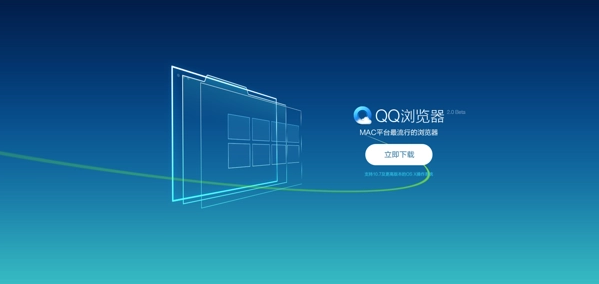
Langkah untuk mematikan fungsi penjimatan gambar automatik pelayar QQ
Langkah 1: Mula-mula buka pelayar QQ, anda boleh melihat ikon "menu" yang terdiri daripada tiga garisan mendatar di sudut kanan atas pelayar, gunakan tetikus untuk mengklik pada tetingkap.
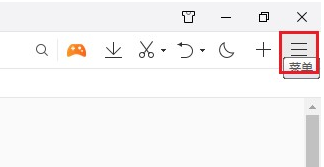
Langkah 2: Tetingkap menu pelayar QQ akan muncul di bawah Klik butang "Tetapan" dalam tetingkap untuk membuka halaman tetapan penyemak imbas.
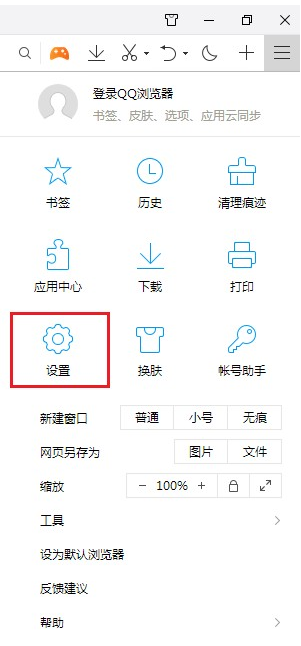
Langkah 3: Selepas memasuki halaman tetapan Pelayar QQ, cari lajur "Tetapan Skrin" dalam "Tetapan Umum" dan nyahtanda item "Hidupkan penjimatan imej automatik".
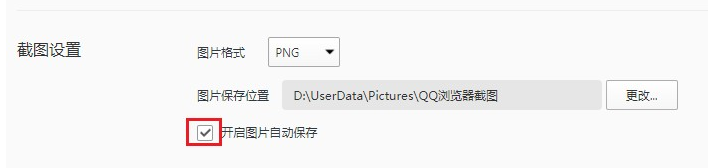
Atas ialah kandungan terperinci Bagaimana untuk menghentikan pelayar QQ daripada menyimpan gambar secara automatik?. Untuk maklumat lanjut, sila ikut artikel berkaitan lain di laman web China PHP!
Artikel berkaitan
Lihat lagi- Bagaimana untuk mengoptimumkan Google Chrome untuk menjimatkan memori
- Cara menggunakan ciri Pemeriksaan Keselamatan Laman Web Google Chrome
- Cara mudah untuk mematikan bunyi halaman web dalam Google Chrome
- Petua dan kaedah untuk mengoptimumkan kelajuan muat turun Google Chrome
- Bagaimana untuk menyelesaikan masalah tidak mencari butang utama Google Chrome

